小编修复win8系统忘记登录密码的方案
随着电脑的普及和广泛运用,有用户反映出现win8系统忘记登录密码的问题,对于初学者来说,如何处理win8系统忘记登录密码是一个难题,当出现win8系统忘记登录密码的情况该怎么办呢?我们可以 1、使用制作好的系统盘启动电脑 2、进入到安装前界面按shift+F10 调出命令提示符,;就行了,本教程就给大家分享一下关于win8系统忘记登录密码的具体步骤:

需要注意的是,使用系统U盘和光盘要对应好体系结构,也就是说32位系统要用32位系统盘,64位系统要用64位系统盘。不过系统盘种类倒是比较宽泛,win8/win8.1/win8都可以用。手头还没有此类资源的话,可以手动下载镜像后,使用软媒魔方(点击下载)的U盘启动或者光盘刻录自己制作一个,也不麻烦。
具体步骤如下:
1、使用制作好的系统盘启动电脑
2、进入到安装前界面按shift+F10 调出命令提示符,如下图 ——
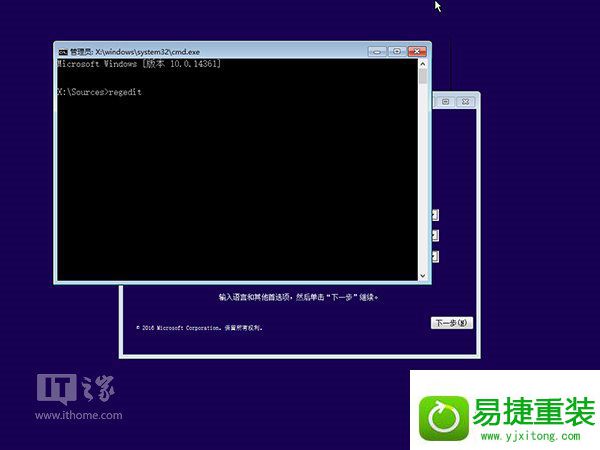
3、输入regedit 后按回车进入注册表编辑器
4、左键单击选中 HKEY_LoCAL_MACHinE ,如下图 ——
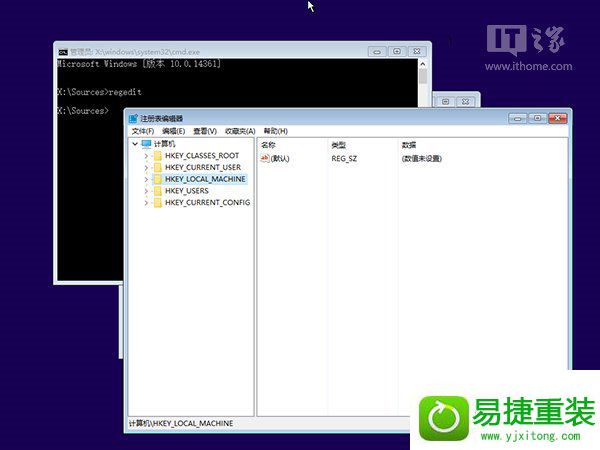
5、点击菜单栏文件→加载配置单元 ,如下图 ——
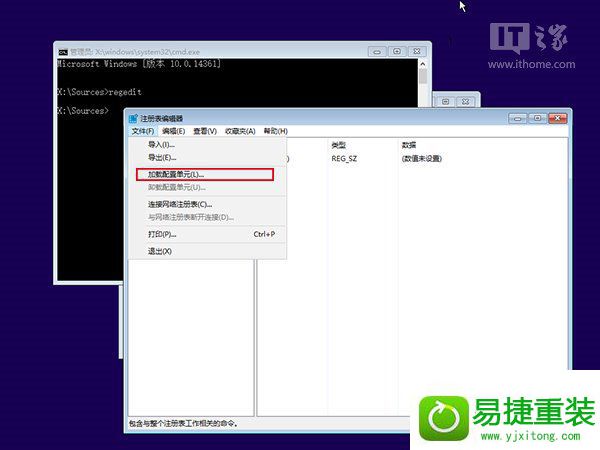
6、找到 系统盘:windowssystem32configsYsTEM ,如下图 ——
注意,这种情况下系统盘很可能并非C盘 ,所以你得手动寻找和确认一下临时的新盘符。
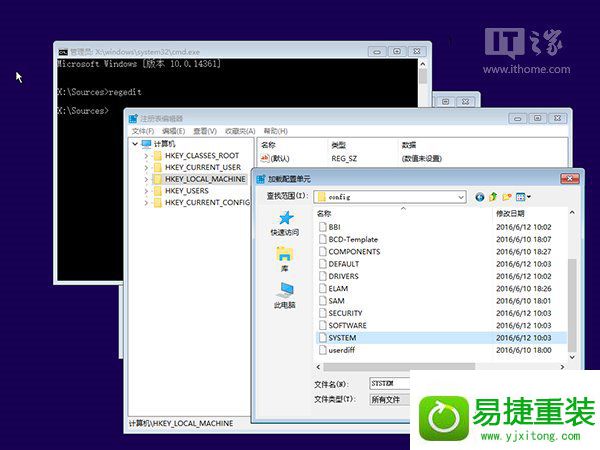
7、选中sYsTEM 后,点击“打开 ”进行加载,此时需要自拟一个临时的项名称,如“iThome ”,如下图 ——
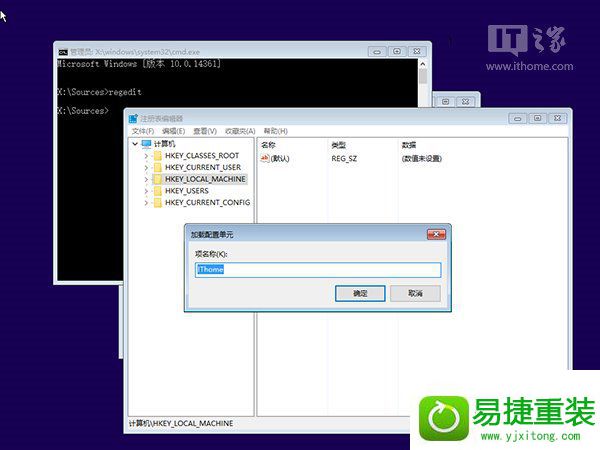
8、定位到 HKEY_LoCAL_MACHinEiThomesetup
9、在右边找到 cmdline ,双击后将数值数据赋值为 cmd.exe ,如下图 ——
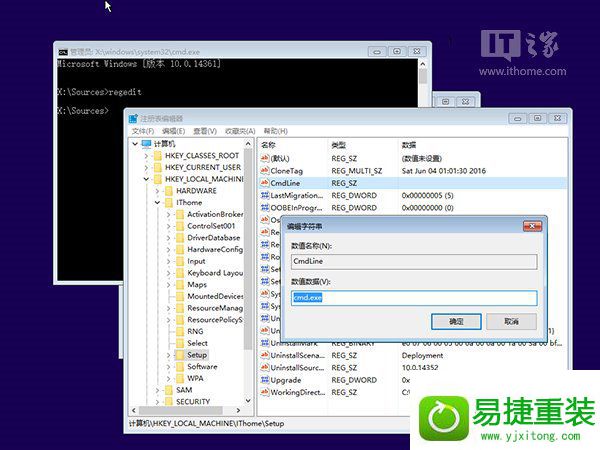
10、继续在右边找到 setupType ,双击后将数值数据赋值为 2 ,如下图 ——
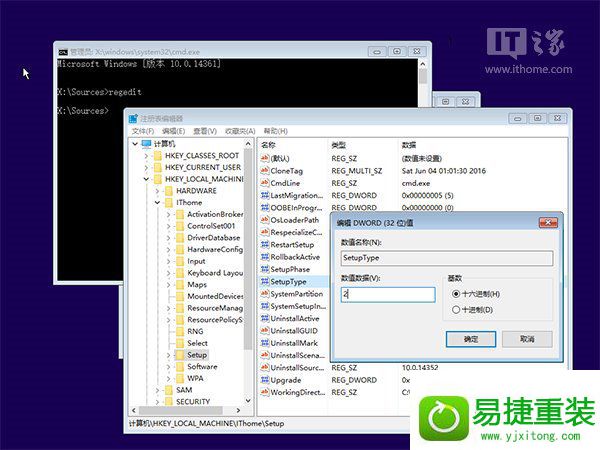
11、在左边栏选中 iThome ,然后点击 文件→卸载配置单元 ,在弹出的对话框选择“是 ”,如下图 ——
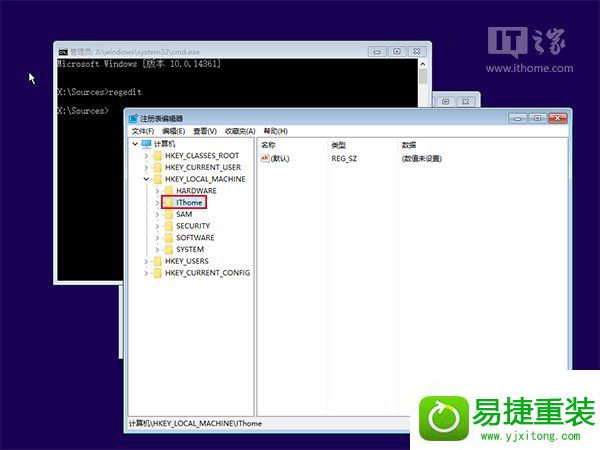
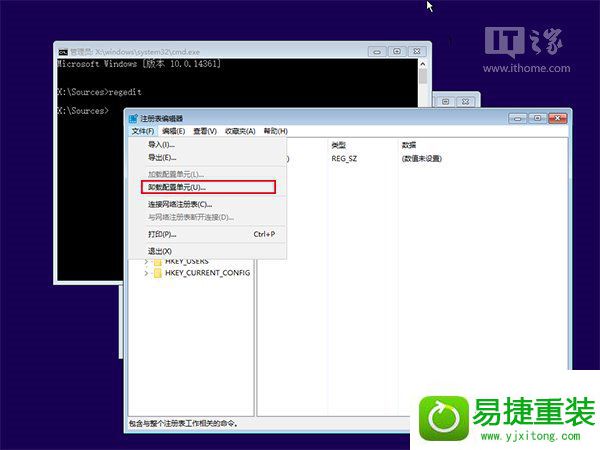
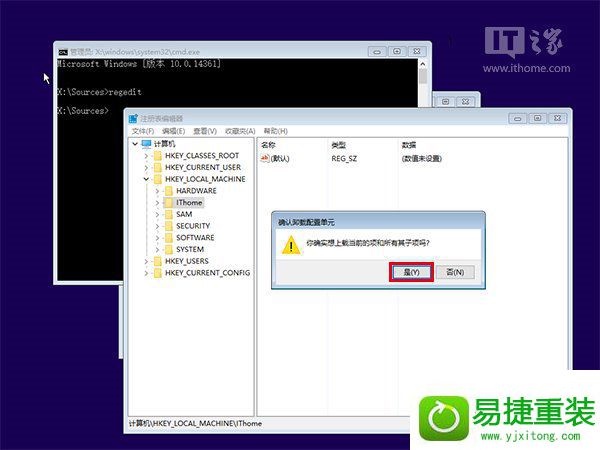
12、退出注册表编辑器、命令提示符,弹出光盘或U盘,重启电脑,如下图 ——
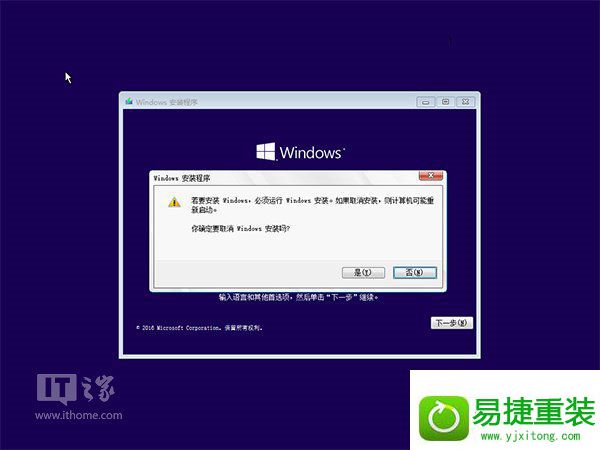
13、重启过程中会弹出命令提示符窗口,此时输入 net user 后,按回车执行
14、查看一下要改密码的用户名,然后按照以下命令格式修改密码(注意中间空格):
net user 用户名 新密码
以用户名“iThome”为例,命令可以参照如下格式:
net user iThome 515
用户名要严格按照第13步执行net user命令后给出的内容书写,如下图 ——
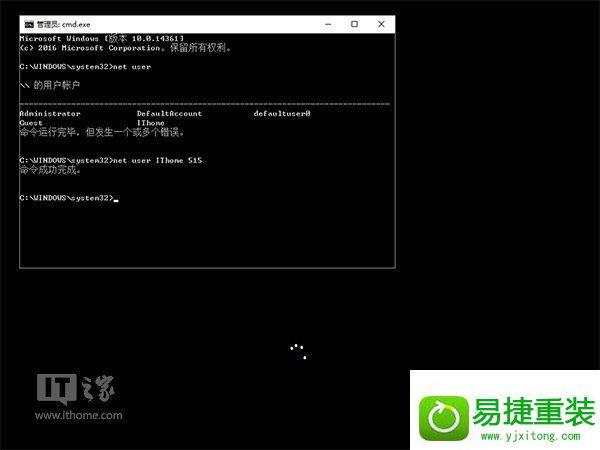
15、输入regedit后按回车键打开注册表编辑器
16、定位到 HKEY_LoCAL_MACHinEsystemsetup
17、在右边找到 cmdline ,双击后清空数值数据,如下图 ——

18、找到 setupType ,双击后修改数值数据为 0 (已经是0就不用修改),如下图 ——

19、关闭注册表编辑器和命令提示符,继续开机过程
此时再进入登录画面,输入新的密码就可以登录。如果使用pin码,需要用新密码登录一次后,再用pin码登录。
- 栏目专题推荐
- 系统下载推荐
- 1雨林木风Windows7 安全装机版64位 2020.10
- 2系统之家Ghost Win10 32位 办公装机版 2021.04
- 3系统之家Win7 精英装机版 2021.09(64位)
- 4系统之家Ghost Win11 64位 家庭纯净版 2021.09
- 5系统之家 ghost win10 64位专业增强版v2019.09
- 6雨林木风Win7 32位 好用装机版 2021.09
- 7系统之家 ghost win10 32位最新专业版v2019.09
- 8系统之家 Windows8.1 64位 老机装机版 v2020.04
- 9番茄花园Windows xp 纯净装机版 2021.02
- 10系统之家 ghost win8 64位官方专业版v2019.09
- 系统教程推荐
- 1相关win10系统中如何建立区域网的全面解答
- 2大神为你windows7开机总会卡在“windows启动管理器”界面的办法?
- 3xp系统打开腾讯游戏tgp页面发生白屏的具体教程
- 4解决win7迅雷出现崩溃_win7迅雷出现崩溃的教程?
- 5还原win10文件夹选项的步骤|win10文件夹选项不见了如何解决
- 6手把手恢复win7系统安装photoshop软件的方案?
- 7详解win7系统提示“内置管理员无法激活此应用”原因和的问题?
- 8笔者详解win10系统按Ctrl+A全选快捷键没有反应的技巧
- 9技术员研习win10系统查看电脑是多少位系统的问题
- 10xp系统智能创建还原点节约硬盘空间的还原方案

